Corsair Strafe 정적 색상이 작동하지 않는 문제를 해결하는 3 가지 방법 (09.15.25)
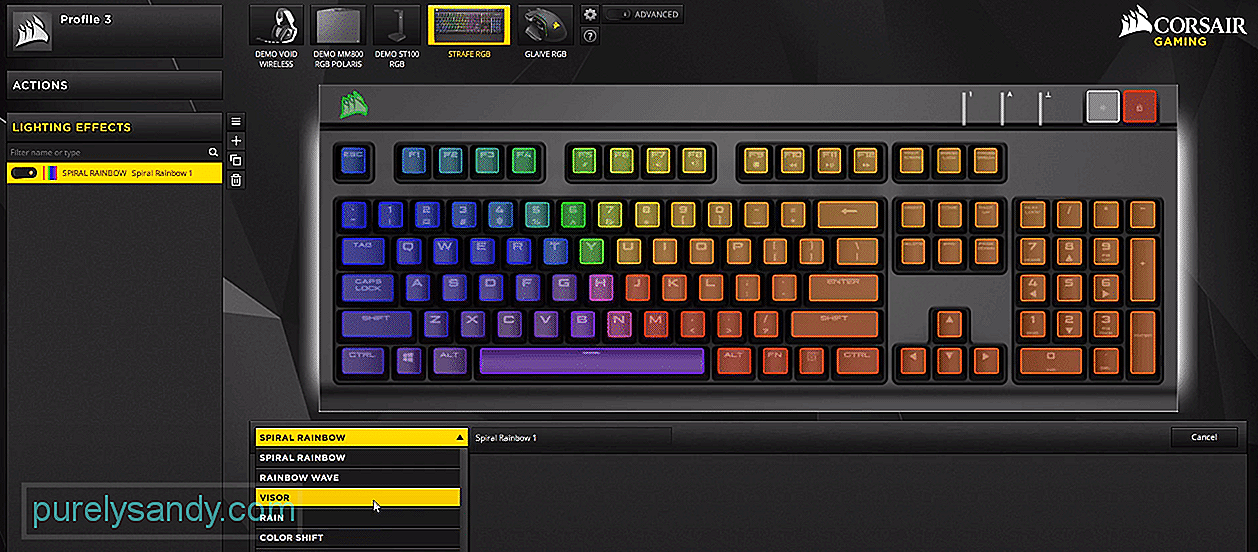 corsair strafe 정적 색상이 작동하지 않음
corsair strafe 정적 색상이 작동하지 않음 Crosair Strafe는 생생한 RGB 디자인을 가지고 있으며 키보드 상단의 전용 밝기 버튼을 사용하여 키보드의 다양한 밝기 사전 설정간에 전환 할 수 있습니다. 좋은 느낌을주는 스페이스 바 키에 텍스처가 있습니다. 또한 키보드에서 사용할 수있는 USB 패스 스루가있어 주변 장치를보다 쉽게 관리 할 수 있습니다.
이 키보드를 구입 한 일부 고객이 고정 색상 모드 문제를 언급했습니다. Corsair Strafe에서도 정적 색상이 작동하지 않는 문제가있는 경우 다음 솔루션이 도움이 될 수 있습니다.
Corsair Strafe 정적 색상이 작동하지 않는 문제를 해결하는 방법은 무엇입니까?Corsair 지원팀에 따르면 대부분의 사용자가 흔히 저지르는 실수는 정적 모드를 제대로 적용하지 않는 것입니다. 그렇기 때문에이 모델에서 계속 문제가 발생합니다. 이 문제를 해결하려면 설정을 확인하고 키보드에 모델을 적용 할 모든 키를 선택했는지 확인해야합니다. 동일한 실수를 할 가능성이 높으므로 정적 모드가 작동하지 않는 것입니다.
따라서 정적 모드 오류를 수정하려면 Corsair 프로그램에서 키보드를 클릭하고 드래그하여 선택한 다음 색상 모드를 적용하면됩니다. 제어 버튼을 누른 다음 정적 모드를 설정하려는 키를 클릭하여 키를 하나씩 선택하는 옵션도 있습니다.
그렇지 않으면 문제가 해결됩니다. 키보드에 다른 심각한 문제가 있습니다. 따라서 색상 모드를 변경하기 전에 모든 키를 선택했는지 확인하십시오.
키보드에 정적 모드를 적용하는 동안 모든 키가 선택되었는지 확인했지만 여전히 동일한 오류가 발생하는 경우 Corsair 프로그램이 오작동하고 있음을 알립니다. 그렇기 때문에 키보드에서 색상 모드를 변경할 수 없습니다. 먼저 Corsair strafe의 펌웨어를 업데이트 한 다음 PC에서 iCUE를 다시 설치하십시오.
Crsair 프로그램을 완전히 제거한 다음 나중에 PC를 재부팅하십시오. 공식 Corsair 웹 페이지에서 최신 버전의 iCUE 프로그램을 얻을 수 있습니다. 키보드 소프트 재설정 또는 기기의 포트 변경과 같은 다른 문제 해결 단계도이 문제를 해결하는 데 도움이 될 수 있습니다.
모두 직면하고있는 특정 문제에 따라 다르므로 Corsair 가이드에 언급 된 모든 일반 문제 해결 단계를 수행해야합니다. 그러면 Corsair Strafe가 다시 작동 할 수 있습니다.
하지만 정적 색상 문제가 발생하지 않는 경우 Corsair에 도움을 요청해야합니다. Corsair 지원팀에 연락하기 위해 선택할 수있는 다양한 플랫폼이 있습니다.
따라서 Corsair Strafe에서 정적 모드가 다시 작동하도록하기 위해 가능한 수정 사항에 대해 묻는 메시지를 보내십시오. 이 오류가 계속 발생하는 실제 이유를 정확히 파악하고 그에 따라 몇 가지 문제 해결 단계를 안내 할 수 있습니다.
대부분의 경우 사용자가 색상 모드를 적용하기 전에 iCUE에서 모든 키를 선택한 후 정적 색상 문제가 수정되었습니다. 다른 사람들에게는 iCUE가 제대로 작동하지 않았고 PC에 iCUE를 다시 설치 한 후 모든 것이 저절로 정렬되었습니다. 하지만이 두 단계를 모두 수행했지만 색상 모드 문제가 지속되면 기기에 결함이있어 색상 모드가 작동하지 않을 가능성이 있습니다.
가장 좋은 방법은 다른 PC에서 Corsair Strafe를 사용하여 이러한 의심을 확인하는 것입니다. 문제가 여전히 존재하는 경우 키보드가 제대로 작동하지 않는지 확인하고 구입 한 상점에서 교체를 요청해야합니다. 일반적으로 기기에 결함이있는 경우 교체 주문을받는 것은 매우 쉽습니다. 따라서 게임 설정을위한 새로운 Corsair Strafe를 얻는 데 많은 어려움을 겪지 않아야합니다.
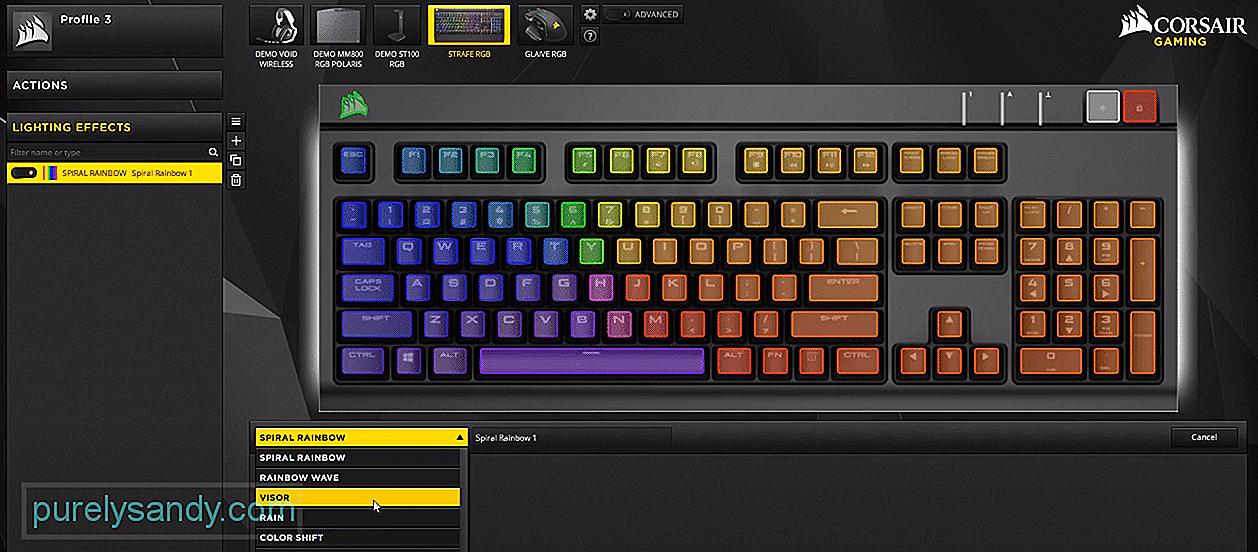
YouTube 비디오: Corsair Strafe 정적 색상이 작동하지 않는 문제를 해결하는 3 가지 방법
09, 2025

